미리캔버스로 새해 인사 카드 빨리 만들기

안녕하세요. 왕초보 여러분! 마라입니다.
2025년 새해가 되었습니다. 2024년 한해 동안 함께해 주신 여러분 감사합니다. 2025년 새해 복 많이 받으시고 계획하신 일 모두 이루시길 바랍니다.
이번 뉴스레터에서는 설날에 사용할 수 있는 미리캔버스로 새해 인사장 만드는 방법을 함께 진행해 보겠습니다.
01.미리캔버스에 로그인한 다음 '디자인 만들기'를 클릭합니다. '크기조정' 옵션에서 작업 크기를 인스타그램 > 스토리 게시물로 설정합니다.
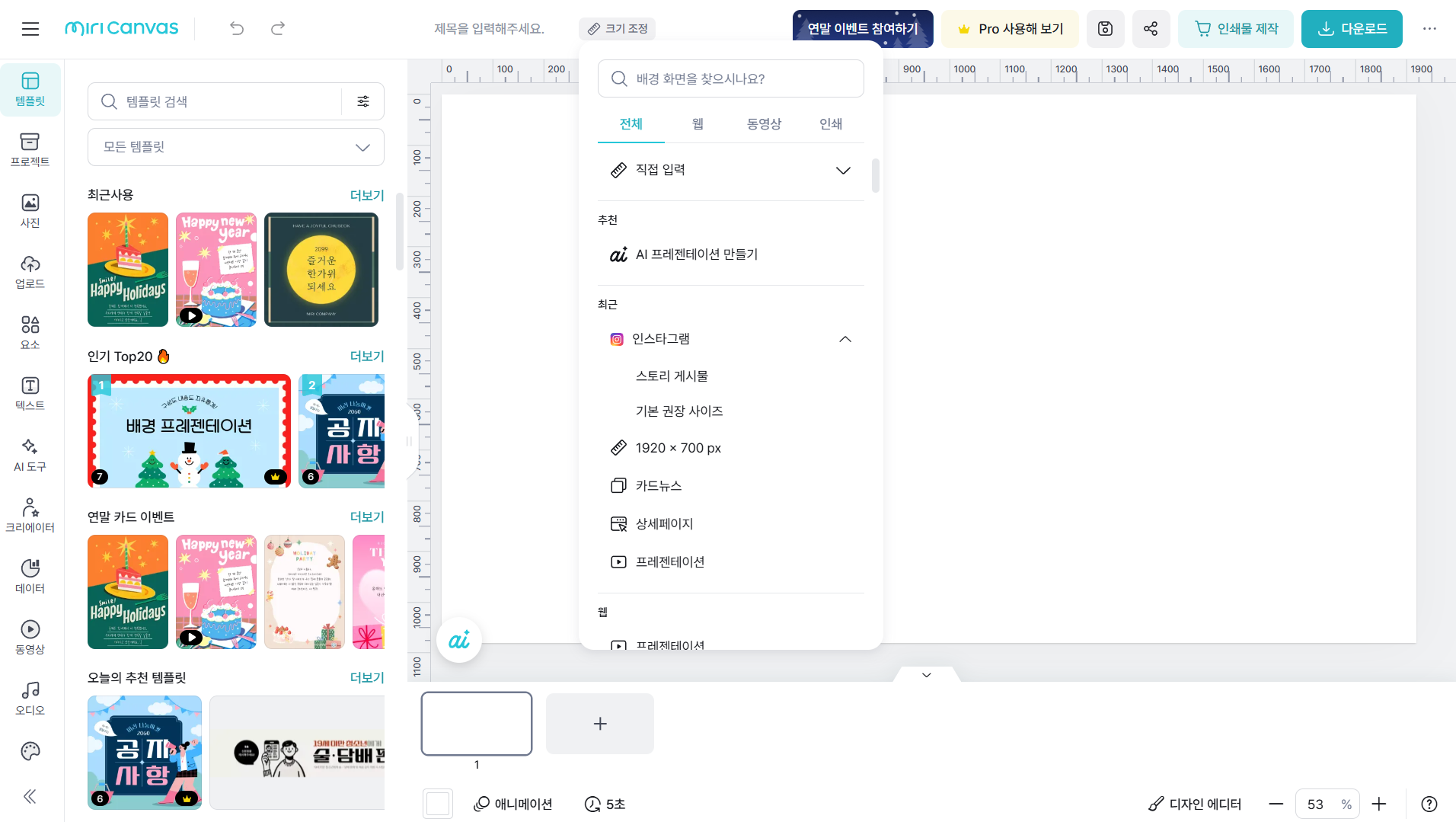
02.메인 이미지를 선정하기 위해 요소 메뉴에서 ‘새해’ 키워드로 검색합니다. '일러스트' 항목을 선택하고 적당한 이미지를 찾습니다.
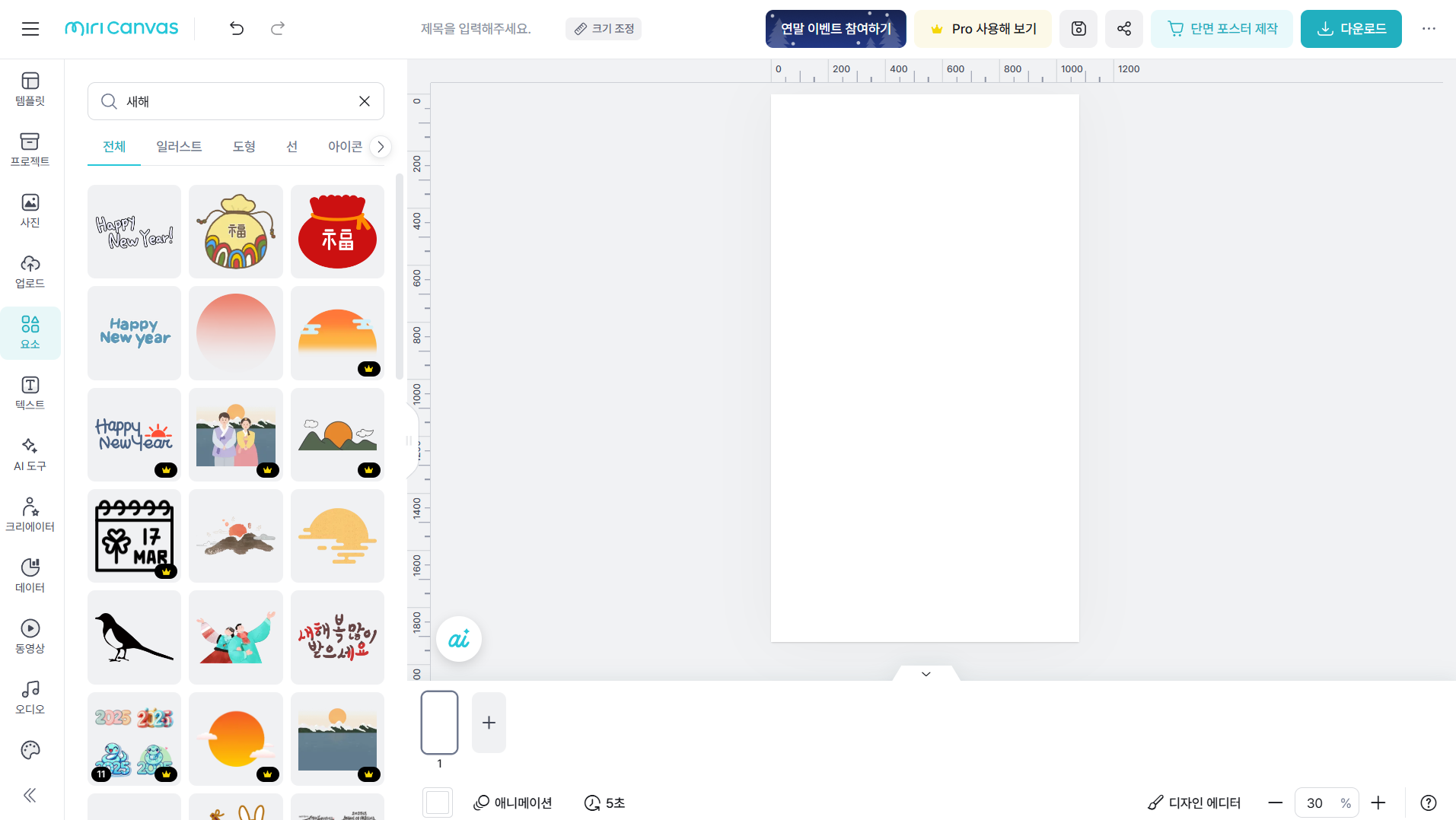
03.원하는 일러스트 이미지를 선택하고 클릭하여 화면에 삽입한 다음 배경에 맞춰 크기를 조정합니다. 여기서는 한복을 입은 커플 이미지를 사용하였습니다.
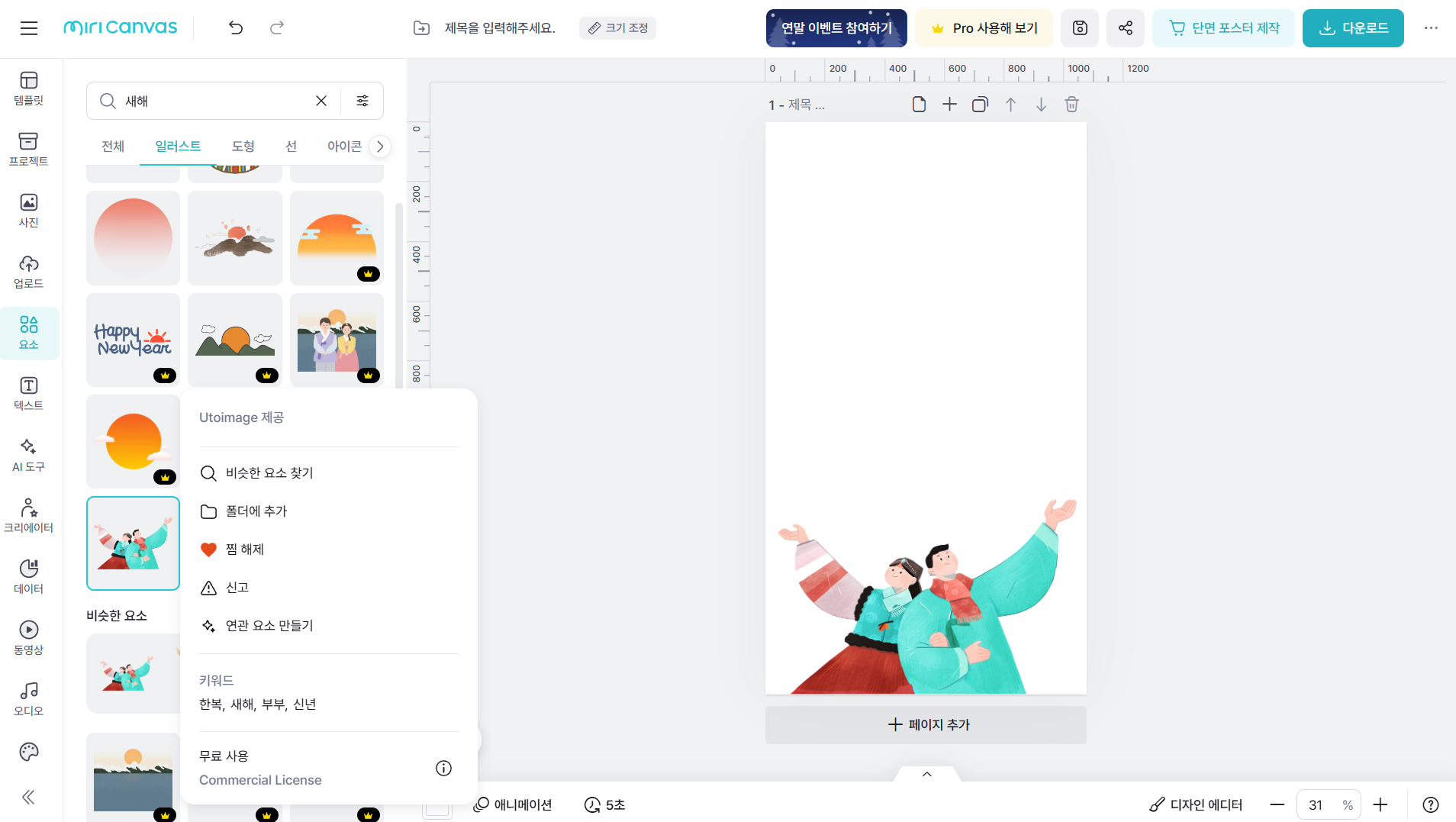
04.다시 요소에서 장식 요소로 동백꽃 이미지를 찾아 삽입합니다.
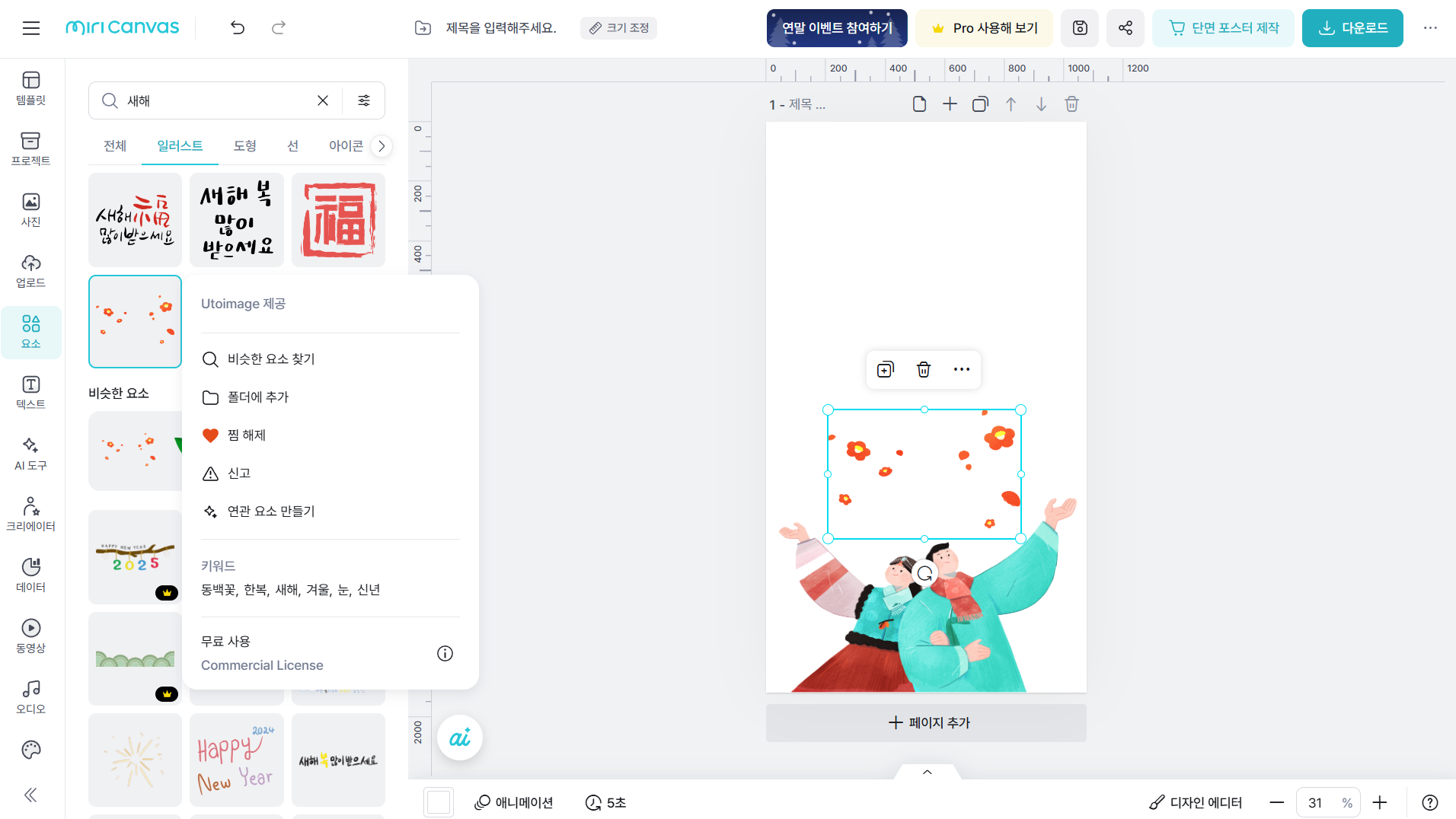
05.’새해’ 키워드로 검색한 이미지 중에서 새해 인사말 요소를 찾아 인물 이미지 요소 위에 배치합니다.
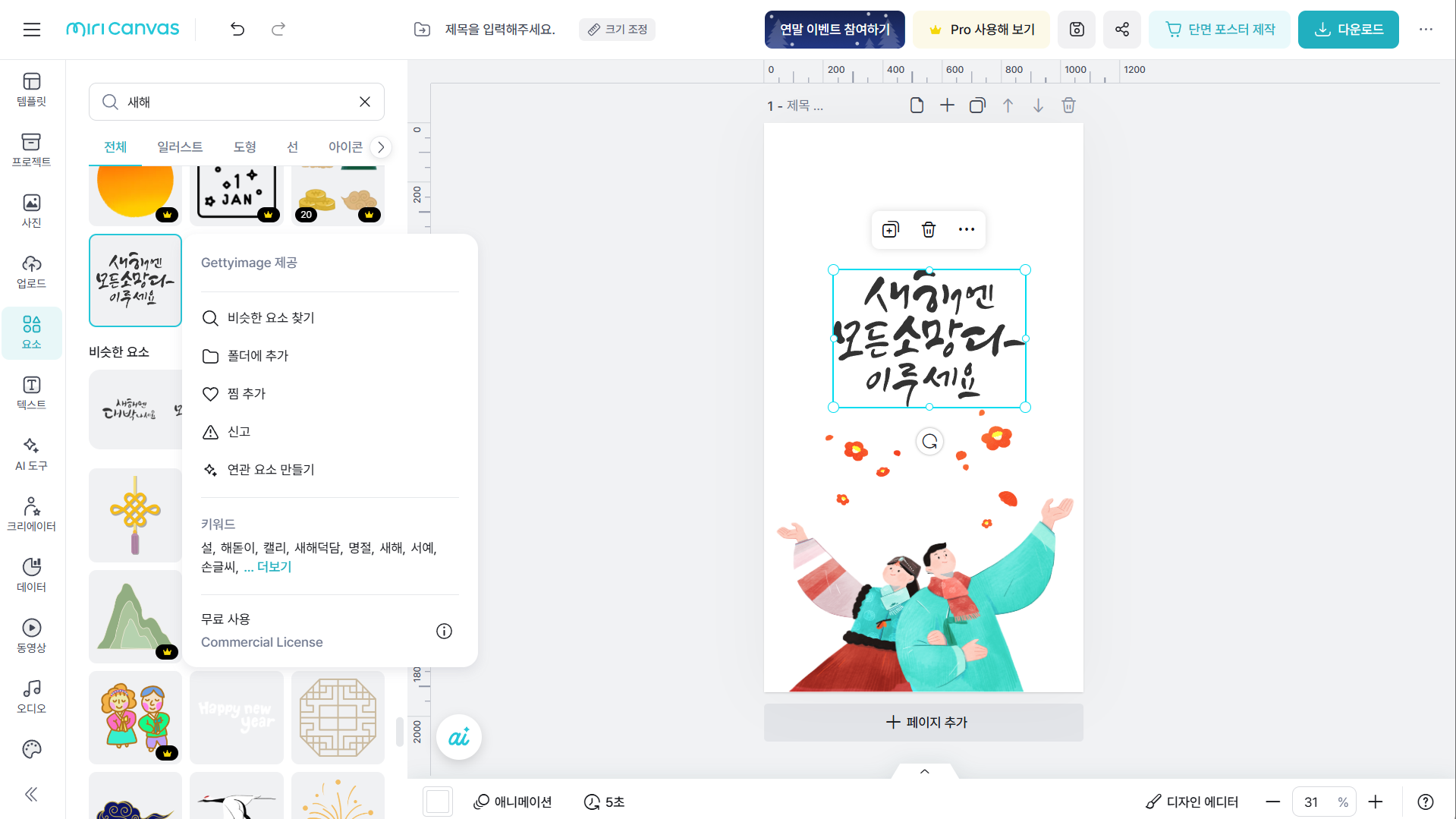
06.인물 요소의 색감과 어울리는 불꽃놀이 요소를 찾아 삽입하고 새해 인사말 요소 위에 배치하고 모든 요소들의 위치를 조금씩 다시 조정합니다.
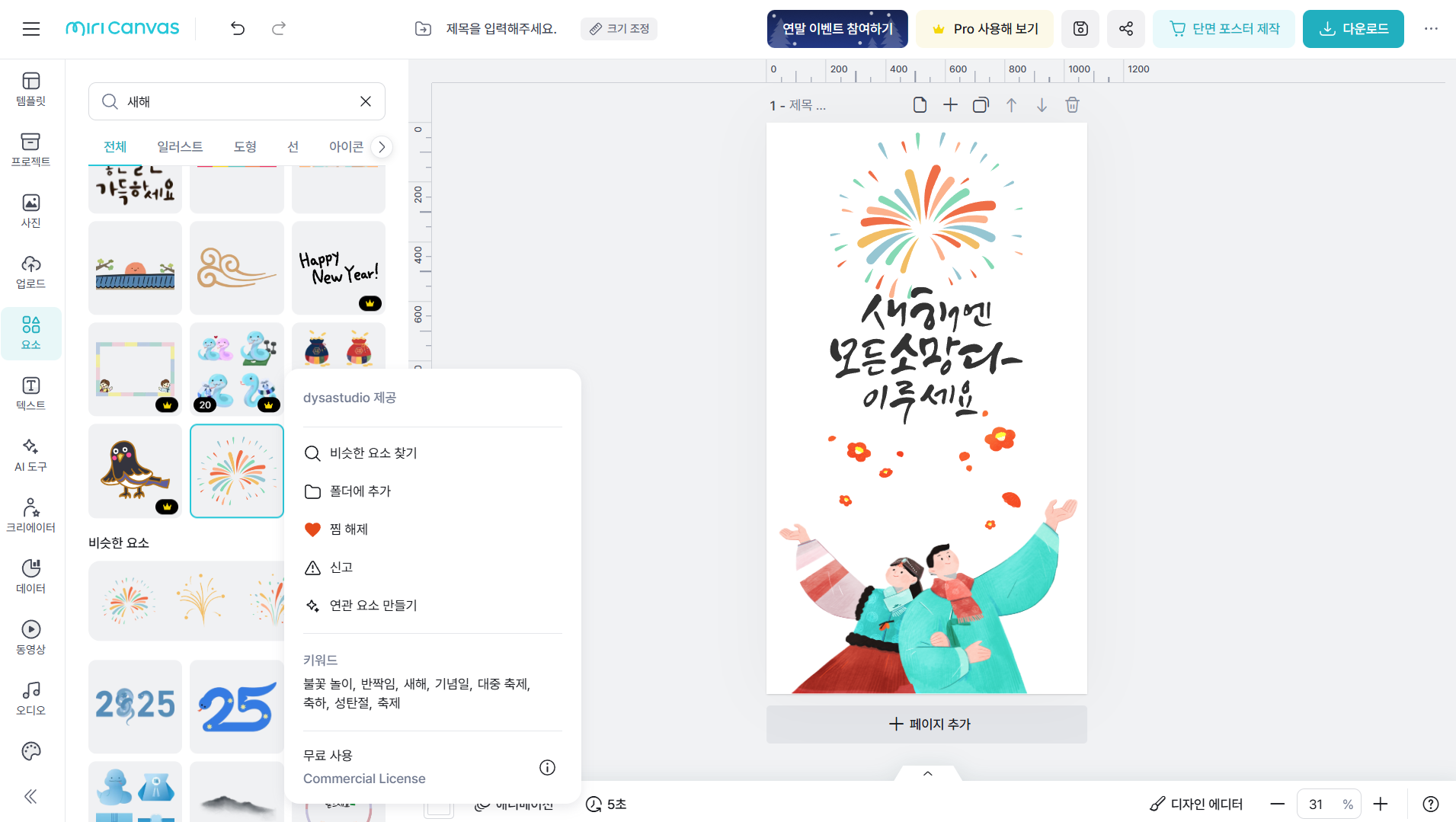
07.뱀의 해를 뜻하는 뱀 모양이 2025라고 글자를 구성하는 이미지를 찾아 불꽃놀이 요소 위에 배치하고 그림자 효과를 적용합니다. 여기서 그림자의 투명도는 25%정도로 설정합니다.
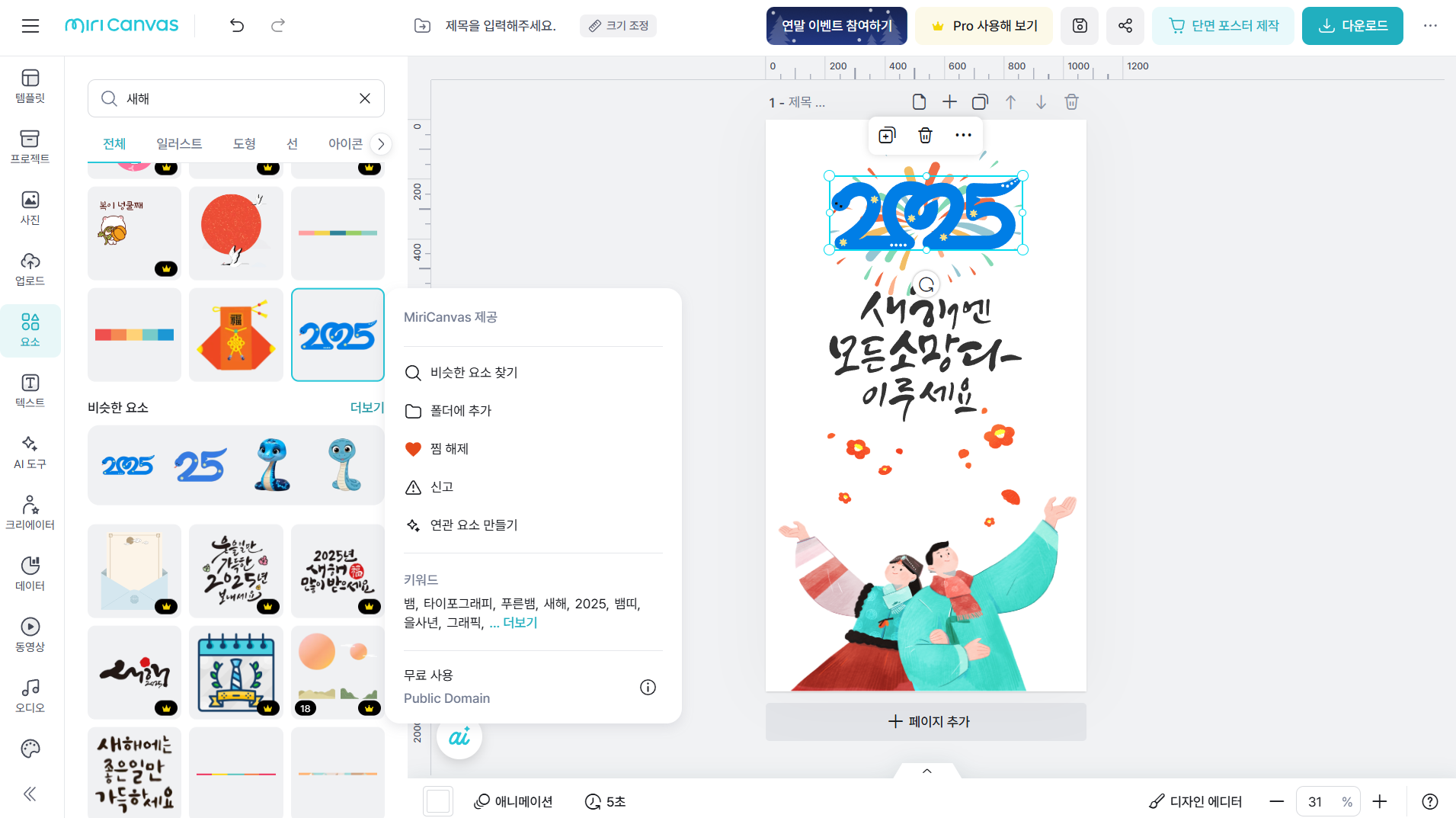
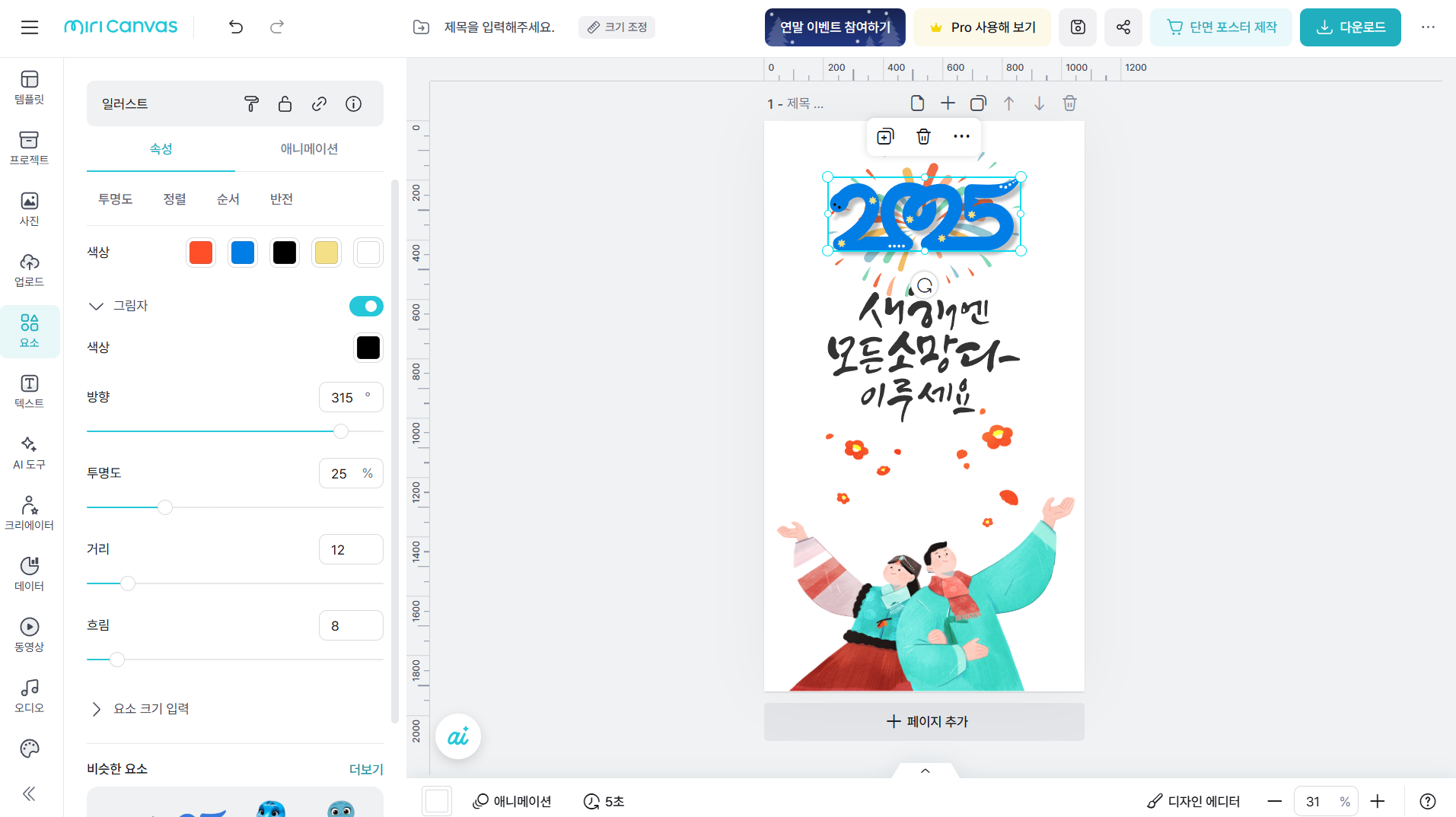
08.배경 메뉴를 선택하고 인물 요소에서 사용된 색상과 유사한 색상의 배경 이미지를 선택하여 적용합니다.
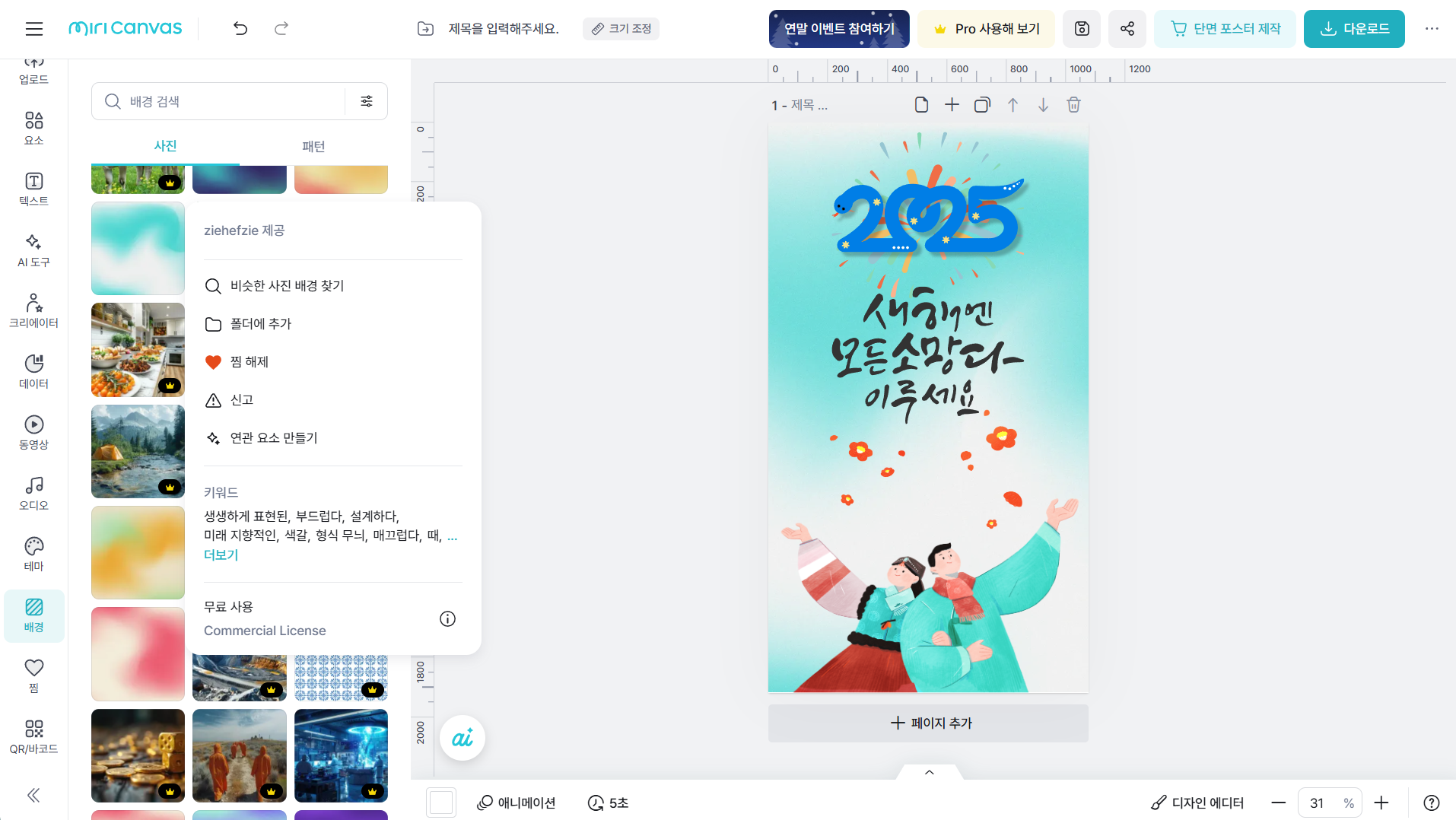
09.인물 요소와 불꽃놀이 요소에 애니메이션을 적용합니다. 인물 요소를 선택하고 왼쪽 속성창에서 애니메이션 탭을 클릭합니다. 애니메이션 효과중 ‘올라오기’를 선택하여 적용합니다. 불꽃놀이 요소를 선택하고 애니메이션 효과 중 ‘팝’ 효과를 선택하여 적용합니다.
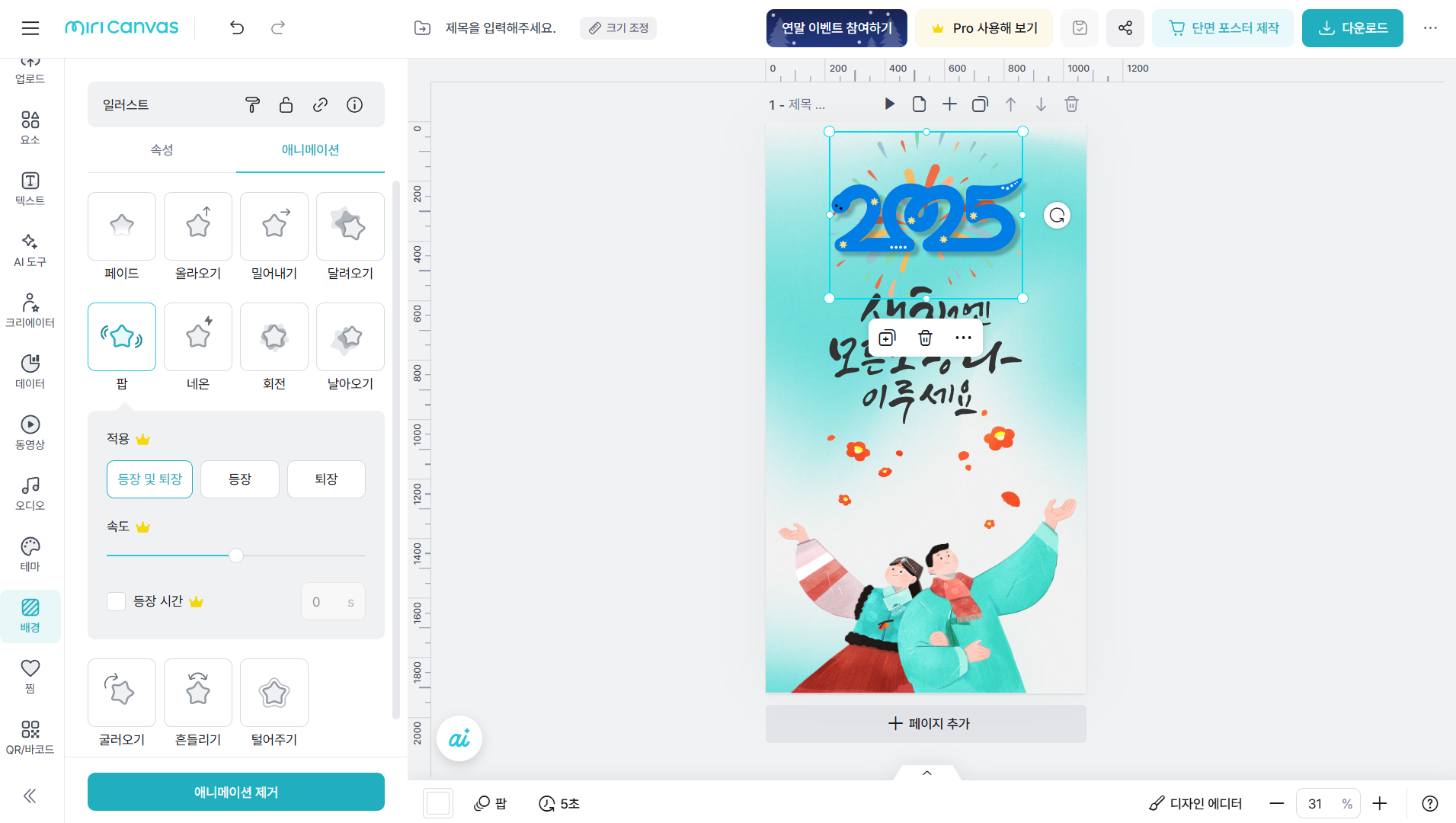
10.작업이 완료되면 ‘다운로드’ 버튼을 누르고 파일 형식에서 GIF를 선택하고 ‘다운로드’ 버튼을 클릭합니다. 미리캔버스에서 GIF 파일의 경우 최대 길이는 10초이며 최대 크기는 1080 x 1080 px 입니다. 무료 사용자는 일일 7회 다운로드가 가능하므로 연습용으로 만든 파일은 다운로드 하지 않는 것이 좋습니다.
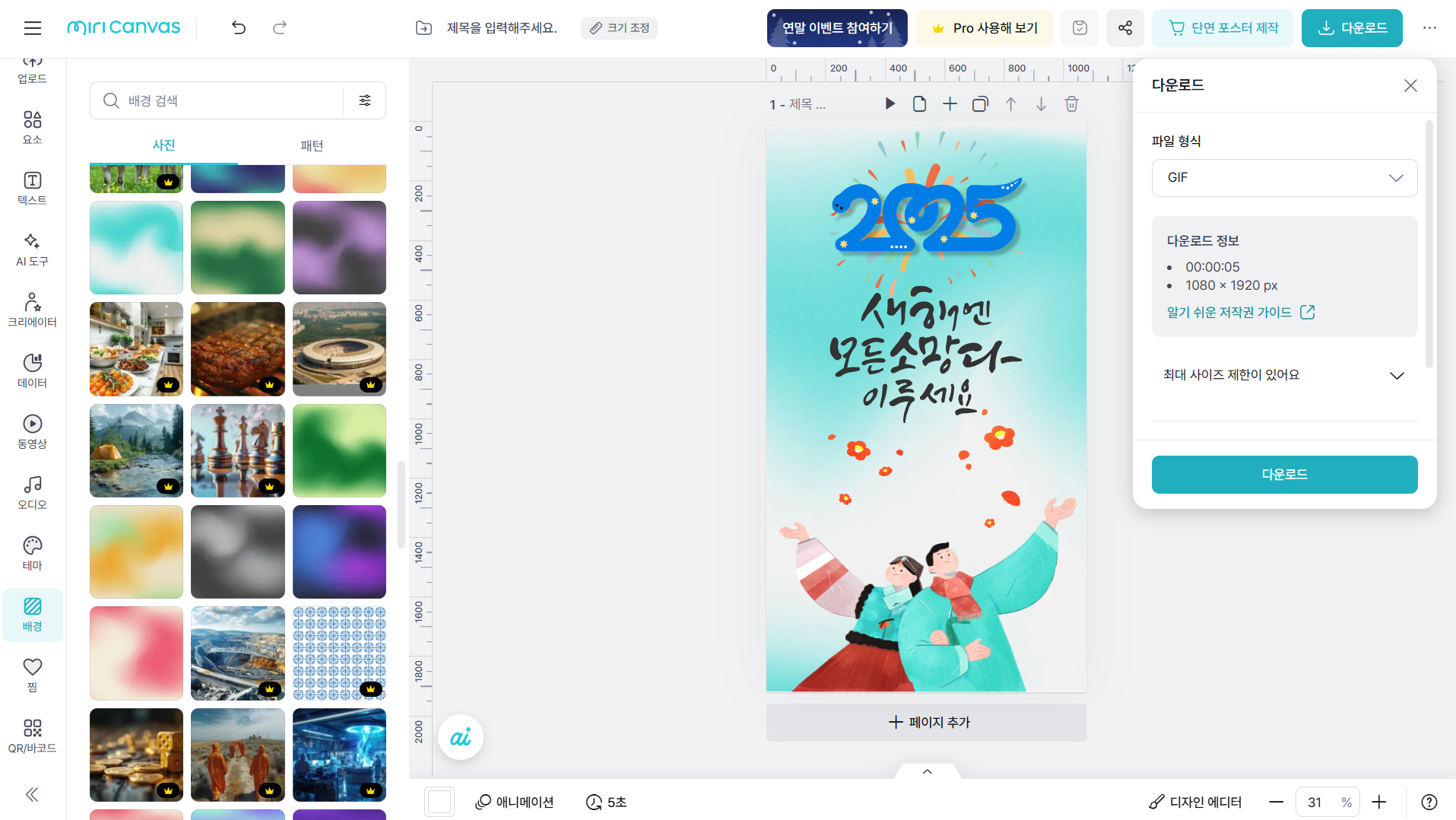
지금까지 쉽게 만들 수 있는 새해 인사 카드 만들기를 함께 해보았습니다. 템플릿을 사용하면 지금 했던 작업보다도 더 빨리 작업을 마칠 수 있습니다. 또, 몇 종의 디자인을 만들어 두고 나만의 템플릿으로 활용하신다면 여러분의 업무에 도움이 될 것이라고 생각합니다.
그럼 다음 뉴스레터에서 만나요!

